- Forfatter Abigail Brown [email protected].
- Public 2023-12-17 06:57.
- Sist endret 2025-01-24 12:19.
Pivottabeller i Excel er et allsidig rapporteringsverktøy som gjør det enkelt å trekke ut informasjon fra store datatabeller uten bruk av formler. Pivottabeller er ekstremt brukervennlige. De flytter, eller pivoterer, datafelt fra ett sted til et annet, slik at data kan ses på en rekke forskjellige måter.
Instruksjonene i denne artikkelen gjelder for Excel 2019, 2016, 2013, 2010; og Excel for Mac.
Angi pivottabelldata
Det første trinnet i å lage en pivottabell er å legge inn dataene i regnearket. For å følge med på denne opplæringen, skriv inn dataene vist i bildet nedenfor.
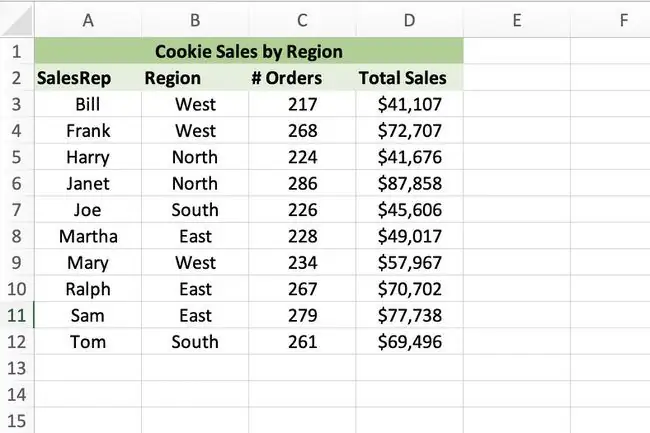
Husk følgende punkter:
- Minst tre kolonner med data er nødvendig for å lage en pivottabell.
- Det er viktig å legge inn dataene riktig. Feil forårsaket av feil datainntasting er kilden til mange problemer knyttet til databehandling.
- La ikke være tomme rader eller kolonner når du legger inn data. Dette inkluderer ikke å la en tom rad mellom kolonneoverskriftene og den første raden med data.
Opprett pivottabellen
Følg disse trinnene for å lage en pivottabell ved hjelp av opplæringsdataene:
- Uthev celler A2 til D12.
-
Velg Sett inn.
- I Tabeller-gruppen, velg PivotTable for å åpne dialogboksen Lag pivottabell.
- Velg Eksisterende regneark for plasseringen av pivottabellen.
- Plasser markøren i posisjonstekstboksen.
-
Velg celle D15 i regnearket for å legge inn cellereferansen i posisjonslinjen.

Image - Velg OK.
En tom pivottabell vises på regnearket med øverste venstre hjørne av pivottabellen i celle D15. Pivottabellfelt-panelet åpnes på høyre side av Excel-vinduet.
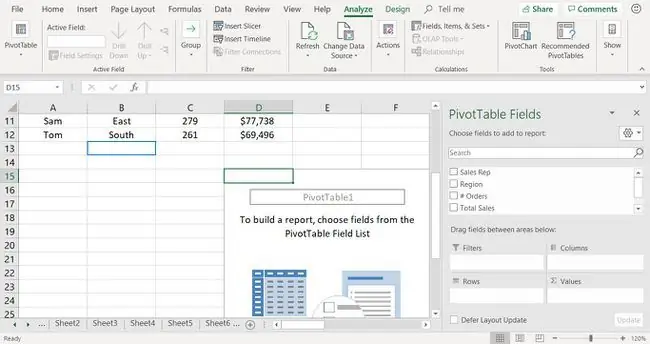
Øverst i PivotTable Fields-panelet er feltnavnene (kolonneoverskriftene) fra datatabellen. Dataområdene nederst på panelet er koblet til pivottabellen.
Legg til data i pivottabellen
Dataområdene i PivotTable Fields-panelet er koblet til tilsvarende områder i pivottabellen. Når du legger til feltnavnene i dataområdene, blir data lagt til i pivottabellen. Avhengig av hvilke felt som er plassert i hvilket dataområde, oppnås forskjellige resultater.
Du har to valg når det gjelder å legge til data i pivottabellen:
- Dra feltnavnene fra PivotTable Fields-panelet og slipp dem på pivottabellen i regnearket.
- Dra feltnavnene til bunnen av PivotTable Fields-panelet og slipp dem i dataområdene.
Dra følgende feltnavn til de angitte dataområdene:
- Tot alt salg til filterområdet.
- Region til kolonneområdet.
- salgsrepresentant til radområdet.
- Bestillinger til verdiområdet.
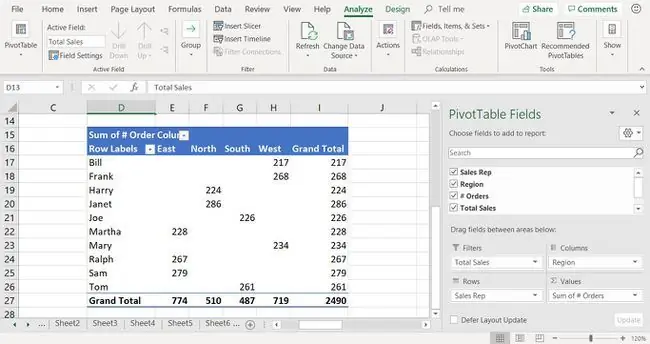
Filtrer pivottabelldata
Pivottabellen har innebygde filtreringsverktøy som finjusterer resultatene vist i pivottabellen. Filtrering av data innebærer å bruke spesifikke kriterier for å begrense hvilke data som vises av pivottabellen.
- Velg nedoverpilen for kolonneetiketter i pivottabellen for å åpne filterets rullegardinliste.
-
Fjern haken ved siden av Velg alle for å fjerne haken fra alle boksene i listen.
-
Sett en hake ved siden av West og North.

Image - Velg OK.
Pivottabellen viser ordresummene for selgerne som jobber i regionene vest og nord.
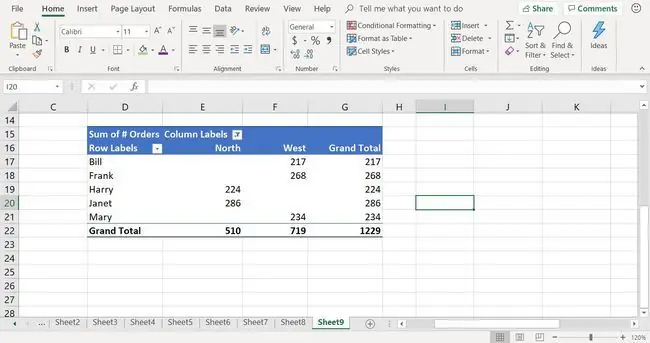
Endre pivottabelldata
For å endre resultatene vist i pivottabellen:
-
Omorganiser pivottabellen ved å dra datafeltene fra ett dataområde til et annet i PivotTable Fields-panelet.

Image Hvis du lukket PivotTable Fields-ruten, velg en hvilken som helst celle i pivottabellen og velg Analyze > Feltliste.
- Bruk filtrering for å få de ønskede resultatene.






